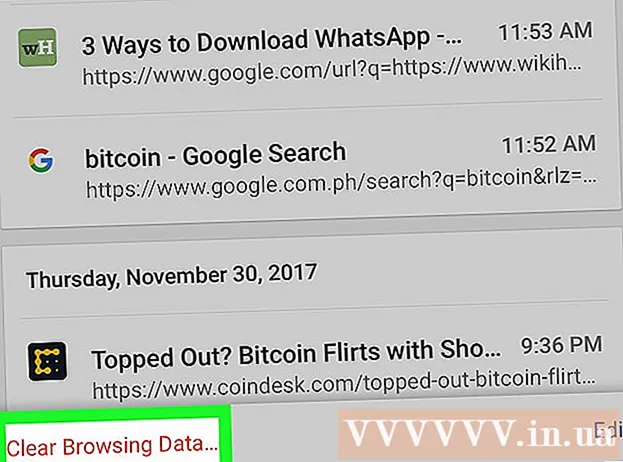著者:
Gregory Harris
作成日:
15 4月 2021
更新日:
1 J 2024

コンテンツ
一般に単にイコライザーと呼ばれるグラフィックイコライザーは、周波数特性、つまり音、歌、楽器の音色を変更することができます。低音のブースト、低音の低減、高音の追加などに使用できます。
ステップ
 1 すべてのトラックにゼロを設定します。つまり、ポインタを中央に置きます。 スピーカーからの音は効果がありません。
1 すべてのトラックにゼロを設定します。つまり、ポインタを中央に置きます。 スピーカーからの音は効果がありません。  2 オーディオ録音を聞いて、何かを変更する必要があるかどうかを確認します。
2 オーディオ録音を聞いて、何かを変更する必要があるかどうかを確認します。 3 通常20で始まる左側が低周波数、つまり低音を担当し、通常16Kで終了する右側が高周波数を担当することを忘れないでください。 真ん中は400から1.6Kの間です。
3 通常20で始まる左側が低周波数、つまり低音を担当し、通常16Kで終了する右側が高周波数を担当することを忘れないでください。 真ん中は400から1.6Kの間です。  4 決定を下すときは、それに応じてイコライザーを調整してください。
4 決定を下すときは、それに応じてイコライザーを調整してください。 5 イコライザーを調整した後、音量を調整します。
5 イコライザーを調整した後、音量を調整します。
チップ
- イコライザーに夢中になりすぎないでください。それはあなたの機器の欠点を補うことができますが、レコーディングの作成中に、プロのエンジニアが作者の参加を得て、すでに周波数特性を必要なバランスに持ってきたことを覚えておいてください。ただし、スピーカーが異なれば音の伝達も異なり、同じスピーカーでも場所によって異なる周波数を異なる方法で送信する場合があります。したがって、イコライザーの主な目的の1つは、スピーカーの周波数特性を補正することです。
- イコライザーはシンプルなツールですが、複雑に見える場合があります。
- ほとんどの場合、低音は少量または減らす必要がありますが、高周波数は音を濁らせる可能性があります。低音をスピーカーに適した希望のレベルにした後、高音(右端のノブ)を調整し、それでも必要な場合は中央に移動します。
- 音が悪くなることがありますので、遊んでみてください。
警告
- 音量が大きくなりすぎないように、常に音量を確認してください。